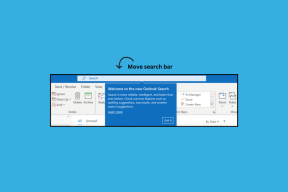Sådan importeres kontakter til Outlook.com-e-mail
Miscellanea / / February 11, 2022

Planlægger du eller har du allerede oprettet en Outlook.com-konto til dig selv? Er du bekymret for, at du bliver nødt til det
flytte eller tilføje dine kontakter
til den friske konto igen? Nå, hvis du migrerede fra Hotmail/Live Mail, skulle de gamle og eksisterende kontakter være intakte. Hvis ikke, vil du stadig være i stand til at oprette listen på få minutter.
Outlook giver integrerede funktioner til at importere kontakter fra tjenester som Google, Facebook, LinkedIn og Twitter. Hvis du har brug for støtte til noget andet, kan du bruge Importer fra fil mulighed.
Vi vil tage et kig på både den direkte måde og filimportmetoden. Lad os importere kontakter fra Google (processen for andre sociale websteder bør ligne), og lad os også se hvordan man bringer filimport i billedet, når det kommer til at importere kontakter fra ikke-linkede tjenester som Yahoo Post.
Trin til at importere kontakter fra Google
Outlook.com tilbyder en virkelig nem måde at indsamle kontakter fra næsten alle eksisterende tjenester. Trinene for alle andre tjenester bør være næsten de samme som dem, der er uddybet nedenfor.
Trin 1: Log ind på Outlook Mail, og hold musemarkøren over Outlook ikon (øverst til venstre i grænsefladen). Klik på rullemenuen (pil nedad).

Trin 2: Fra listen med fire widgets skal du vælge den, der læser Mennesker. Klik på dette ikon.
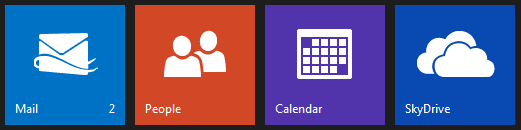
Trin 3: Du vil blive ført til siden Personer, hvor du vil blive præsenteret for en liste over muligheder for at vælge at importere kontakter fra. I vores tilfælde prøvede vi med Google.
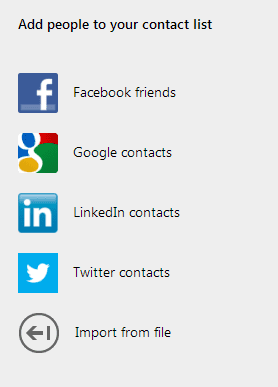
Trin 4: Et vindue vil poppe op med detaljerne om, hvad der vil ske ved tilslutning af disse konti. Klik på knappen læsning Forbinde.

Trin 5: Det næste trin vil bede dig om at logge ind på din konto. Hvis du allerede har en session åben (for den konto), springes dette trin over automatisk.
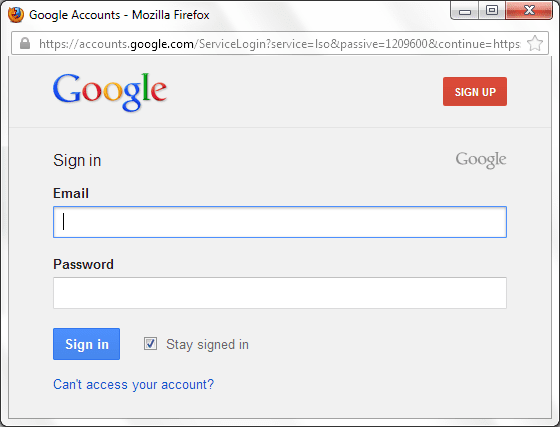
Trin 6: Microsoft vil kræve tilladelse for at kunne få adgang til, se og administrere dine Google-kontakter. Klik på Tillad adgang.
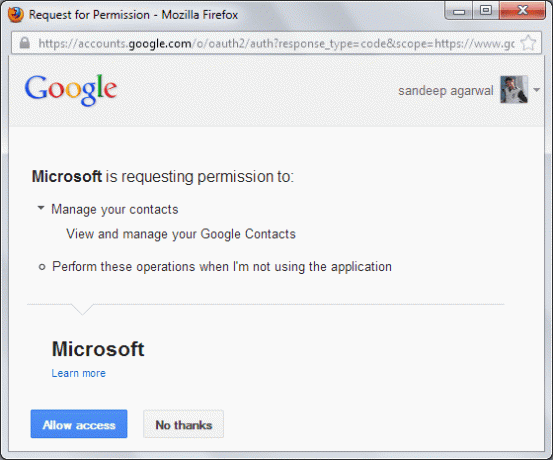
Trin 7: Afhængigt af antallet af kontakter, der skal importeres og kopieres, vil aktiviteten tage noget tid. Du vil se en meddelelse, når det er færdigt.
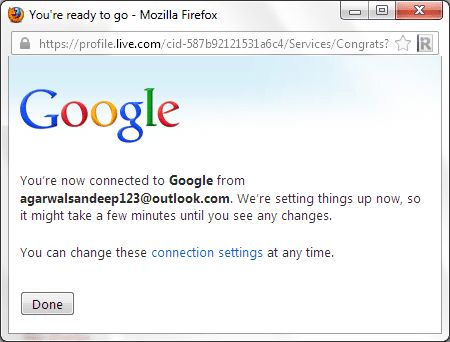
Hvis du ønsker det, kan du ændre forbindelsesindstillingerne lige der eller udskyde det til senere stadier. Nedenfor vises standardforbindelsesindstillingerne, der kommer for henholdsvis Google og Facebook.


Brug af filimport
Hvis du føler, at den kontaktliste, du har brug for, ikke vil være tilstrækkelig med den på dine sociale netværk, kan du bruge Importer fra fil mulighed. Jeg brugte det til at importere mine kontakter fra Yahoo Mail. Følg trin 1 – 4 på denne artikel og vend tilbage til Outlook for at fortsætte processen.
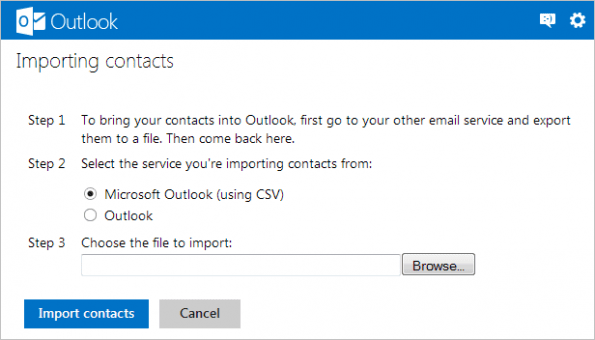
Konklusion
Processen med at bringe kontakter fra forskellige steder til én destination har aldrig været så let som denne. Det tog mig næppe 10 minutter at organisere min nye profil og samle alle kontakter. Jeg er sikker på, at det også bliver nemt for dig.
Sidst opdateret den 3. februar, 2022
Ovenstående artikel kan indeholde tilknyttede links, som hjælper med at understøtte Guiding Tech. Det påvirker dog ikke vores redaktionelle integritet. Indholdet forbliver upartisk og autentisk.